เช่นเดียวกับโปรแกรมเดสก์ท็อป แอพ Facebook บน iPhone ของคุณมักมีจุดบกพร่องและจุดบกพร่อง ปัญหาเหล่านี้อาจทำให้แอปหยุดตอบสนองต่อการแตะและการปัดของคุณ ในกรณีส่วนใหญ่ การบังคับรีสตาร์ทแอปเพื่อแก้ไขปัญหาการค้าง อย่างไรก็ตาม หากแอพ Facebook ยังคงค้างหลังจากการบังคับรีสตาร์ท ให้ทำการติดตั้งใหม่เพื่อหยุดการทำงานผิดปกติ
เคล็ดลับ
อัปเดต iPhone ของคุณเป็น iOS เวอร์ชันล่าสุดเพื่อป้องกันความผิดพลาดที่อาจทำให้แอพ Facebook ค้าง แตะ การตั้งค่า แอพเพื่อเปิดเมนูการตั้งค่า เลือก ทั่วไป แล้วแตะ อัพเดตซอฟต์แวร์.
ตรวจสอบ App Store เพื่อดูว่ามีการอัพเดทสำหรับแอพ Facebook หรือไม่ เปิด App Store แตะ อัพเดท จากแถบเมนูด้านล่างแล้วแตะ อัปเดต — หากมีว่าง — ข้าง Facebook
บังคับ Facebook ให้ปิด
ขั้นตอนที่ 1
กด บ้าน ปุ่มสองครั้งเพื่อเปิด ตัวสลับแอป ซึ่งแสดงรายการแอพที่คุณใช้ล่าสุด แอปต่างๆ จะปรากฏเป็นภาพตัวอย่างขนาดเล็ก
วีดีโอประจำวันนี้

เครดิตรูปภาพ: ได้รับความอนุเคราะห์จาก Apple
ขั้นตอนที่ 2
ปัดไปทางซ้ายหรือขวาจนกว่าคุณจะพบแอพ Facebook

เครดิตรูปภาพ: ได้รับความอนุเคราะห์จาก Apple
ขั้นตอนที่ 3
ปัดขึ้นบนหน้าตัวอย่าง Facebook เพื่อปิดแอพแล้วกด
บ้าน ปุ่ม. เปิดแอพ Facebook อีกครั้งและทำซ้ำการกระทำเดียวกันกับที่คุณดำเนินการเมื่อแอพหยุดทำงานเพื่อตรวจสอบว่าทำงานอย่างถูกต้องหรือไม่
เครดิตรูปภาพ: ได้รับความอนุเคราะห์จาก Apple
เคล็ดลับ
รีสตาร์ท iPhone ของคุณ หากแอพ Facebook ยังคงค้างหลังจากบังคับให้ออก การรีสตาร์ท iPhone ของคุณ ซึ่งกำลังรีบูตระบบปฏิบัติการ จะหยุดกระบวนการที่ทำงานอยู่ซึ่งอาจทำให้แอปหยุดทำงาน
ติดตั้งแอพ Facebook อีกครั้ง
ขั้นตอนที่ 1
แตะ เฟสบุ๊ค ให้กดค้างไว้จนเริ่มกระดิก แล้วแตะ NS ที่ปรากฏอยู่ที่มุมซ้ายบนของไอคอน

เครดิตรูปภาพ: ได้รับความอนุเคราะห์จาก Apple
ขั้นตอนที่ 2
แตะ ลบ บนกล่องป๊อปอัปเพื่อยืนยันการลบ

เครดิตรูปภาพ: ได้รับความอนุเคราะห์จาก Apple
ขั้นตอนที่ 3
เปิดเมนูการตั้งค่าโดยแตะที่ การตั้งค่า จากหน้าจอหลักแล้วเลือก เฟสบุ๊ค เพื่อเปิดหน้าจอเฟสบุ๊ค

เครดิตรูปภาพ: ได้รับความอนุเคราะห์จาก Apple
ขั้นตอนที่ 4
แตะ ติดตั้ง ปุ่ม.
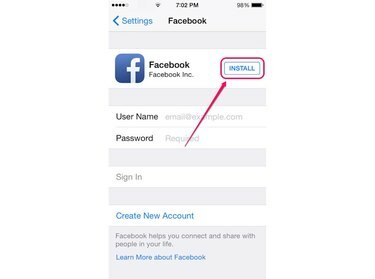
เครดิตรูปภาพ: ได้รับความอนุเคราะห์จาก Apple
ขั้นตอนที่ 5
แตะ ใส่รหัสผ่านป้อนรหัสผ่านสำหรับ Apple ID ของคุณ จากนั้นรอให้แอพ Facebook ดาวน์โหลด

เครดิตรูปภาพ: ได้รับความอนุเคราะห์จาก Apple
เคล็ดลับ
NS ซื้อแล้ว ส่วนของ App Store ยังมีตัวเลือกในการดาวน์โหลดแอป Facebook อีกครั้ง เปิด App Store แตะ อัพเดท จากแถบเมนูด้านล่างแล้วแตะ ซื้อแล้ว. แตะ ไม่ใช่บน iPhone เครื่องนี้เลื่อนหน้าจอลงจนเจอแอพ Facebook แล้วแตะ ดาวน์โหลด ไอคอนที่คล้ายกับลูกศรออกจากด้านล่างของเมฆ
คำเตือน
หลังจากที่คุณติดตั้งแอพ Facebook อีกครั้ง คุณต้องใช้ข้อมูลรับรอง Facebook ของคุณเพื่อกลับเข้าสู่บัญชี Facebook ของคุณ
เข้าถึงการสนับสนุนแอพ Facebook
ส่วนหนึ่งของเว็บไซต์ศูนย์ช่วยเหลือของ Facebook มีไว้สำหรับแอพ Facebook สำหรับ iPhone ส่วนนี้สามารถเข้าถึงได้สะดวกผ่าน App Store บน iPhone ของคุณ
ขั้นตอนที่ 1
เปิด แอพสโตร์, แตะ ค้นหา ในแถบเมนูด้านล่างแล้วป้อน เฟสบุ๊ค ในช่องค้นหา

เครดิตรูปภาพ: ได้รับความอนุเคราะห์จาก Apple
ขั้นตอนที่ 2
เลือก เฟสบุ๊ค จากผลการค้นหาเพื่อเปิดหน้าจอแอพ Facebook
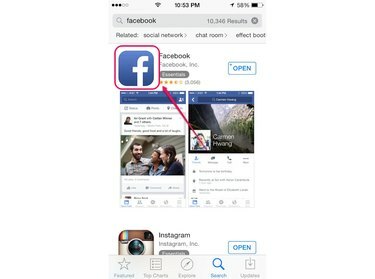
เครดิตรูปภาพ: ได้รับความอนุเคราะห์จาก Apple
ขั้นตอนที่ 3
แตะ ความคิดเห็น แท็บแล้วแตะ การสนับสนุนแอพ เพื่อเปิดส่วน Facebook สำหรับ iPhone ของเว็บไซต์ศูนย์ช่วยเหลือของ Facebook
การแตะ App Support จะเปิดหน้า Facebook สำหรับ iPhone ในแอปเบราว์เซอร์ Safari ป้อนคำถามของคุณในแถบค้นหาหรือแตะคำถามเริ่มต้นข้อใดข้อหนึ่ง เช่น มีบางอย่างใช้งานไม่ได้กับแอพ Facebook สำหรับ iOS? — จากนั้นเลือกตัวเลือกเพื่อรายงานปัญหาไปยัง Facebook ที่ด้านล่างของหน้าถัดไป
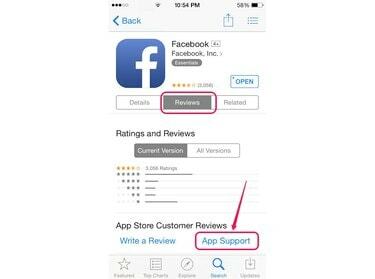
เครดิตรูปภาพ: ได้รับความอนุเคราะห์จาก Apple
เคล็ดลับ
ใช้ตัวเลือกเพื่อ กู้คืน iPhone ของคุณ ไปจนถึงการตั้งค่าจากโรงงาน ซึ่งจะลบการตั้งค่าและข้อมูลที่กำหนดเองทั้งหมดออกจากอุปกรณ์ของคุณ — เช่น เพลงและแอพพลิเคชั่นที่ติดตั้ง การดำเนินการนี้จะลบข้อบกพร่อง ข้อบกพร่อง หรือแอพใหม่ๆ ที่อาจส่งผลต่อแอพ Facebook หลังจากที่คุณเสร็จสิ้นกระบวนการกู้คืน ให้ติดตั้งแอพ Facebook อีกครั้ง



